windows查看系统堆栈信息, 什么是堆栈信息?
Windows查看系统堆栈信息指南
在Windows操作系统中,堆栈信息是调试程序和诊断系统问题时非常重要的数据。堆栈信息记录了程序执行过程中的函数调用顺序,有助于开发者定位错误和优化程序性能。本文将详细介绍如何在Windows系统中查看堆栈信息,并提供一些实用的技巧。
什么是堆栈信息?

堆栈信息(Stack Trace)是记录程序执行过程中函数调用顺序的数据。每个函数在被调用时,都会在堆栈上分配一个帧(Frame),其中包含函数的局部变量、参数和返回地址等信息。当函数执行完毕后,其帧会被弹出堆栈,从而释放资源。
查看堆栈信息的方法
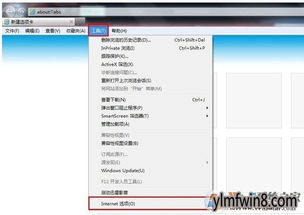
1. 使用Visual Studio查看堆栈信息
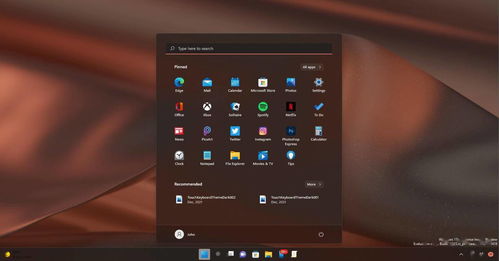
Visual Studio是Windows平台上最常用的集成开发环境之一,它内置了强大的调试工具。在调试程序时,可以通过以下步骤查看堆栈信息:
启动Visual Studio,打开要调试的项目。
设置断点,并启动调试模式。
当程序执行到断点时,Visual Studio会自动暂停执行。
在调试窗口中,选择“调用堆栈”选项卡,即可查看当前的堆栈信息。
2. 使用WinDbg查看堆栈信息
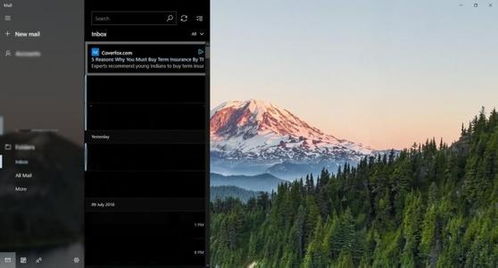
WinDbg是Windows平台上一款功能强大的调试工具,可以用于调试内核和用户模式程序。以下是在WinDbg中查看堆栈信息的步骤:
启动WinDbg,连接到要调试的程序。
在命令窗口中输入“!stack”命令,即可查看当前的堆栈信息。
3. 使用Process Explorer查看堆栈信息

Process Explorer是Sysinternals套件中的一员,可以用来查看系统进程和线程信息。以下是在Process Explorer中查看堆栈信息的步骤:
启动Process Explorer,找到要查看堆栈信息的进程。
右键点击进程,选择“线程”选项。
在弹出的线程列表中,选择要查看堆栈信息的线程。
点击“堆栈”按钮,即可查看该线程的堆栈信息。
如何分析堆栈信息
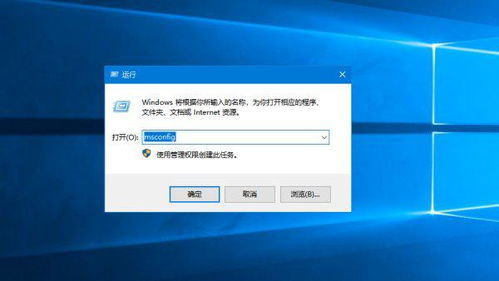
确定调用堆栈的起始点,即当前执行的函数。
追踪调用堆栈,找出导致问题的函数。
分析函数的局部变量和参数,查找错误原因。
检查函数的返回值,确认是否正确。
堆栈信息是调试程序和诊断系统问题时的重要数据。本文介绍了在Windows系统中查看堆栈信息的方法,包括使用Visual Studio、WinDbg和Process Explorer等工具。通过分析堆栈信息,我们可以快速定位问题,提高程序质量和系统稳定性。
